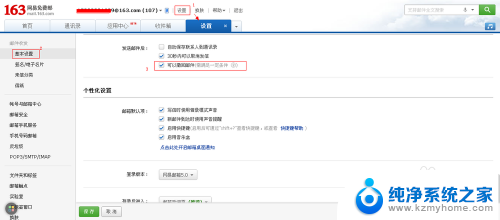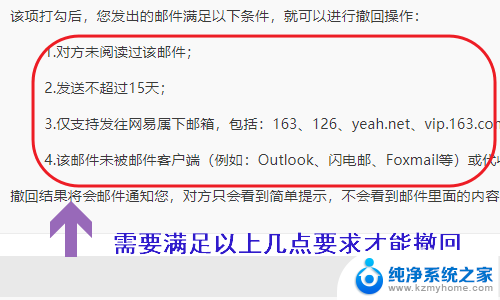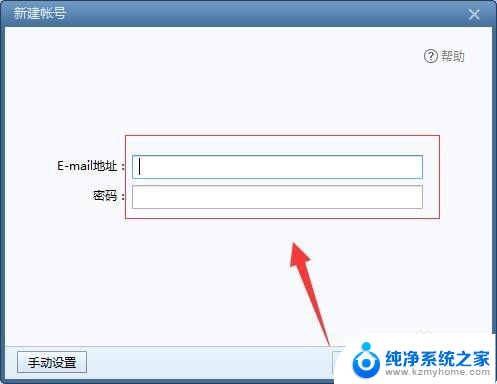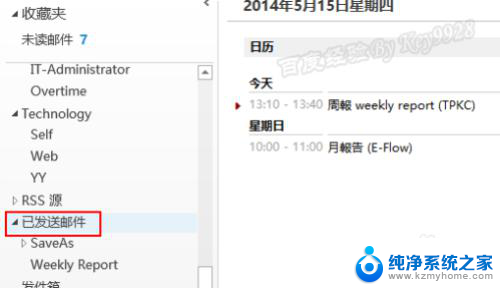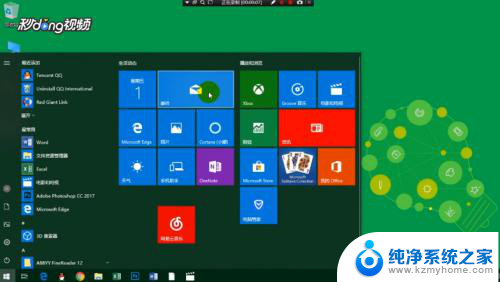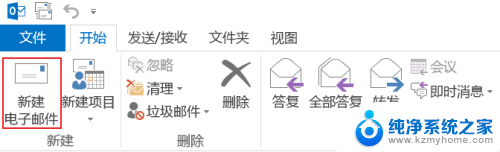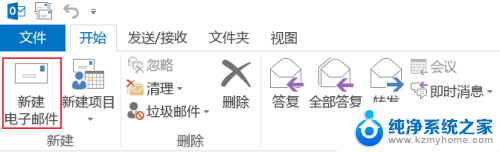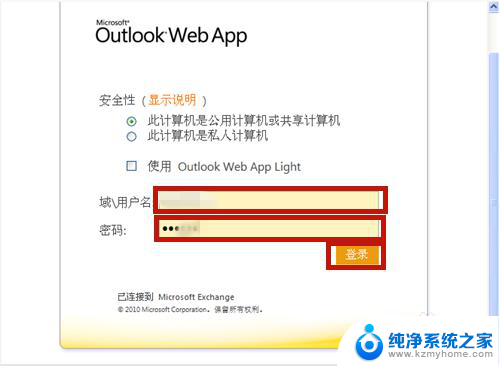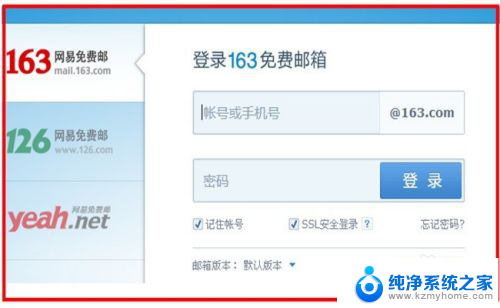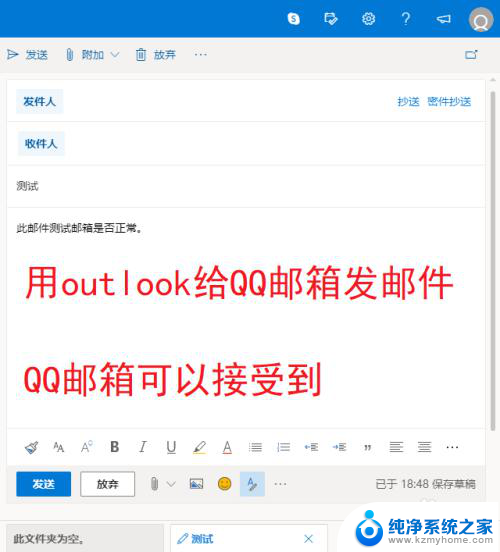outlook邮箱没有撤回按钮 如何在Outlook中撤回发送的邮件
在日常工作和个人生活中,我们都离不开电子邮件的使用,而Outlook邮箱作为最常用的邮件客户端之一,其功能强大且用户友好的特点备受人们喜爱。相信许多人都曾经遇到过这样的尴尬情况:不小心发送了一封错误的邮件,却无法撤回。与其他邮件客户端不同,Outlook邮箱并没有撤回按钮可供使用,这给我们带来了一定的困扰。如何在Outlook中撤回已发送的邮件呢?本文将为大家介绍几种可行的方法,帮助您解决这一难题。
具体步骤:
1.在 Outlook 中双击打开待撤回的邮件,图示。
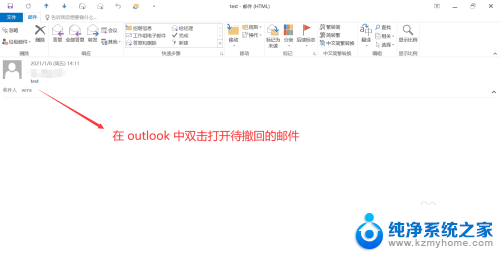
2.点击窗口上方快速访问栏中“撤回该邮件”按钮。
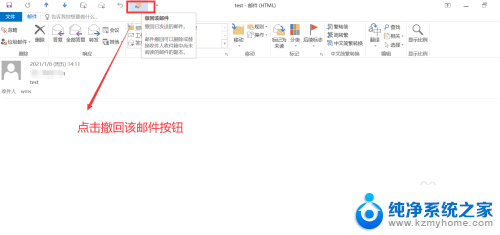
3.在弹出的“撤回该邮件”窗口中:
1. 勾选“删除该邮件的未读副本”选项;
2. 点击窗口下方的“确定”按钮;
3. 撤回操作完成。
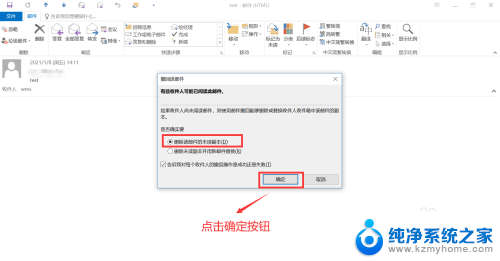
4.如果你的Outlook的快速访问工具栏中没有“撤回该邮件”按钮,则可以:
1. 点击工具栏最右侧的“自定义快速访问工具栏”按钮;
2. 在弹出的菜单中点击“其他命令”选项;
3. 在打开的窗口中,将“撤回该邮件”添加到快速访问工具栏中即可。
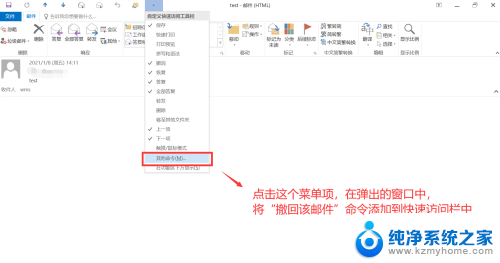
以上就是outlook邮箱没有撤回按钮的全部内容,有遇到相同问题的用户可参考本文中介绍的步骤来进行修复,希望对大家有所帮助。